Aangepaste tekstsneltoetsen toevoegen aan Android

Als u merkt dat u steeds dezelfde e-mailadressen, zinnen of zinnen typt, stop-daar is een eenvoudigere manier! Door een snelkoppeling toe te voegen aan het persoonlijke woordenboek van je Android-telefoon, kun je een volledige zin typen met slechts een paar letters.
Je kunt bepaalde dingen die je herhaaldelijk niet kunt bedenken, bedenken, maar als je wat aandacht schenkt , je zult zeker wat patronen vinden. Tekstsnelkoppelingen kunnen in vele situaties super voordelig zijn:
- E-mailadressen
- Namen / adressen / telefoonnummers
- Veel voorkomende zinnen: "Ik bel je meteen", "waar ben je?" "Lunch vandaag?", Enz.
- Complexe symbolen of emoticons (zoals ಠ_ಠ)
Klinkt goed? U gaat als volgt te werk.
Om aan de slag te gaan, moet u eerst naar het instellingenmenu van uw telefoon springen. Trek het meldingenpaneel naar beneden en tik op het tandwielpictogram of open de app-lade en zoek 'Instellingen'.
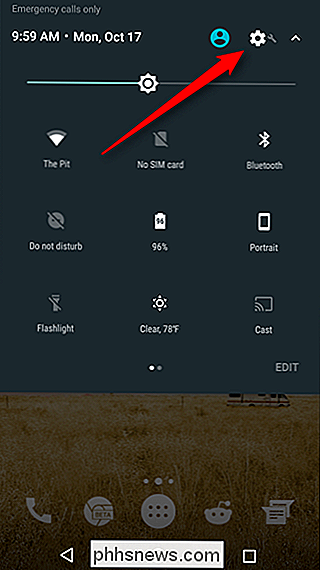
Ga daarvandaan naar beneden tot je 'Languages & input' (of iets dergelijks) ziet.
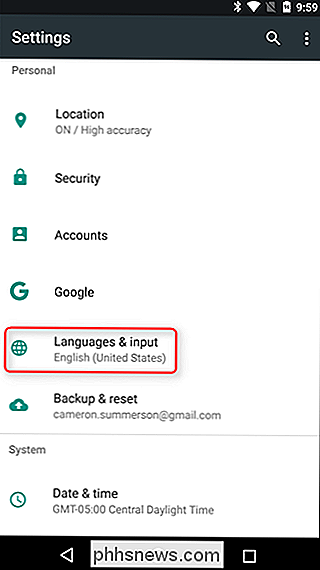
In de talen & invoermenu, selecteer de optie "Persoonlijk woordenboek".
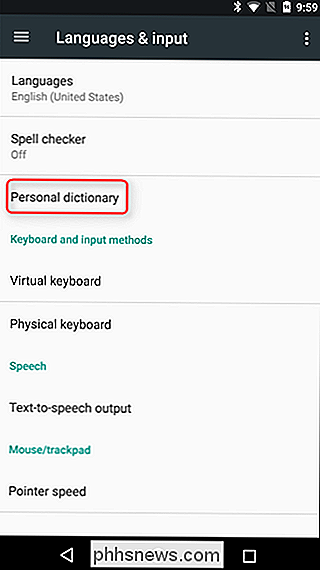
Hier kunt u aangepaste stukjes tekst toevoegen door op het plusteken in de rechterbovenhoek te tikken. Als u een snelkoppeling naar de tekst wilt toevoegen, gebruikt u het veld "Snelkoppeling".
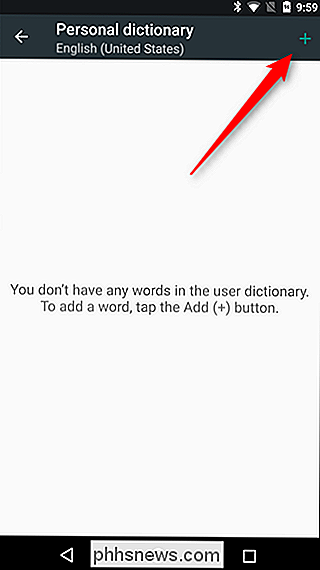
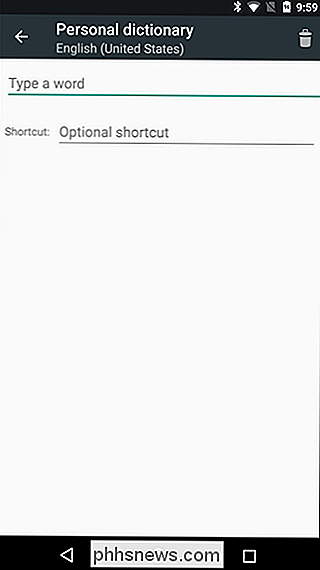
Boom, dat is alles! Wanneer u nu de snelkoppeling typt, wordt de tekstoptie die u hebt ingevoerd, als suggestie weergegeven. In de meeste gevallen wordt de tekst niet automatisch vervangen, dus u moet op de suggestie tikken.
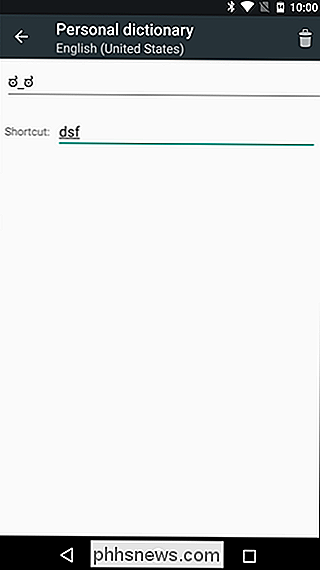
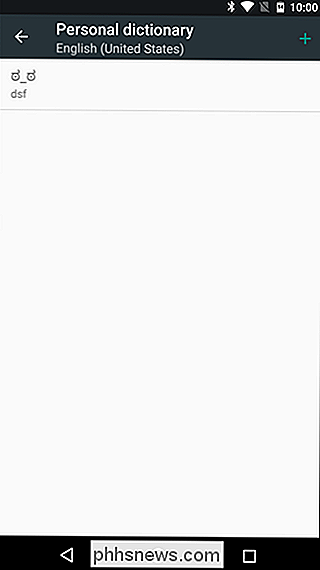
Vermeldenswaardig is dat, afhankelijk van op welk toetsenbord u als uw standaard gebruikt, deze instelling kan al dan niet echt werken zoals u dat wilt. Het Google-toetsenbord verwijst bijvoorbeeld naar deze instelling, zodat eventuele snelkoppelingen die u toevoegt, worden weergegeven. Maar als u iets als SwiftKey gebruikt, zal het niet werken. Bummer.
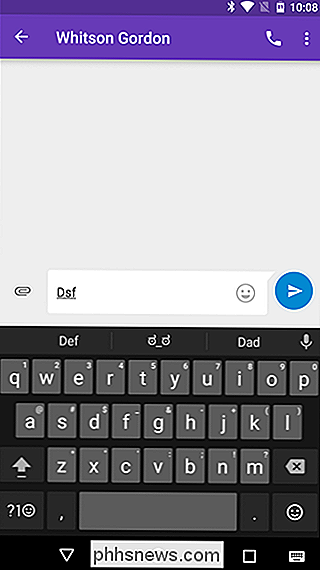
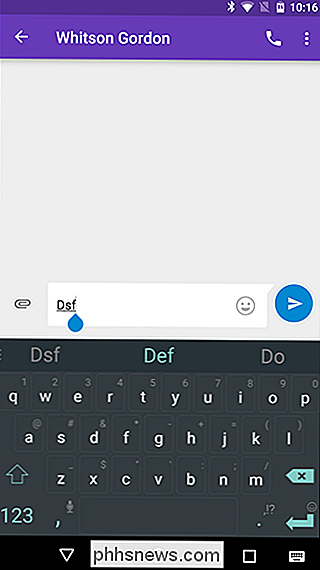

De internetverbinding van uw smartphone delen: uitleg over hotspots en tethering
Vrijwel alle smartphones kunnen een ketting leggen en hun gegevensverbinding delen met uw andere apparaten. U kunt dit doen via Wi-Fi, een USB-kabel of Bluetooth - als uw provider u dat toestaat. Mogelijk moet u extra betalen. U moet in staat zijn om met uw telefoon te binden als het een smartphone met een mobiele gegevensverbinding is.

De Amazone-echo laten stoppen met muziek na een bepaalde hoeveelheid tijd
Of je nu graag naar muziek luistert terwijl je in slaap valt of gewoon niet gestoord wilt worden Als je klaar bent, heeft de Amazon Echo een ingebouwde "sleep timer" -functie die je muziek automatisch uitschakelt. Sleep-timers zijn beschikbaar op een handvol apparaten die muziek afspelen. Sleep Timers zetten de muziek automatisch uit nadat een bepaalde tijd verstreken is, dus als u 60 minuten lang een slaaptimer instelt, wordt het apparaat na 60 minuten automatisch uitgeschakeld als u in slaap valt.



